Con estos Simples Trucos!
Google Chrome es el navegador más utilizado a nivel mundial, es muy conveniente conocer y tener dominio de algunos trucos que mejoren tu experiencia a la hora de utilizar esta aplicación.
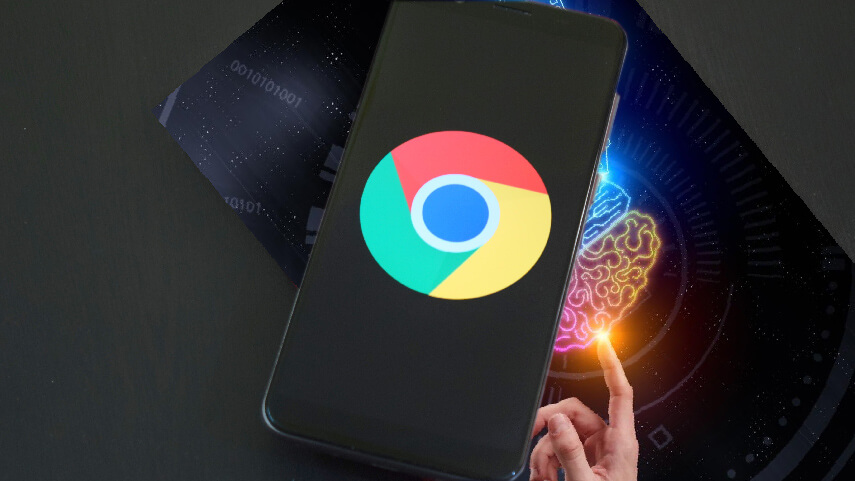
1. Realiza una transmisión de escritorio o alguna pestaña.
Si quieres transmitir, lo puedes hacer con Chrome, en Windows, Mac y Linux. Para lograrlo, el proceso es el siguiente:
- Da clic en los tres puntos de la esquina superior derecha.
- Selecciona la opción Transmitir.
- Pulsa el menú Fuentes y escoge Transmitir Escritorio.
- Luego escoge el dispositivo que deseas utilizar y listo.
- Cuando quieras terminar la transmisión da clic en el ícono de Google Cast en la barra de herramientas y selecciona nuevamente el dispositivo.
2. Busca texto con clic derecho.
Chrome es capaz de ayudarte a buscar cualquier cosa muy rápido únicamente resaltando el texto. Al hacerlo das clic derecho y selecciona la opción Buscar “cosas” en Google, o el buscador que utilices.
3. Haz grupos de pestañas
Si tienes muchas ventanas abiertas, lo mejor que puedes hacer es crear un grupo de pestañas. Esto te permitirá mover varias pestañas al mismo tiempo, etiquetarlas con nombres y asignar colores.
4. Explorador de pestañas abiertas
Si no puedes encontrar la pestaña que te interesa, lo que puedes hacer es valerte de la flecha que aparece en la barra superior en su zona derecha, ahí aparecerá una lista de las pestañas que tienes abiertas.
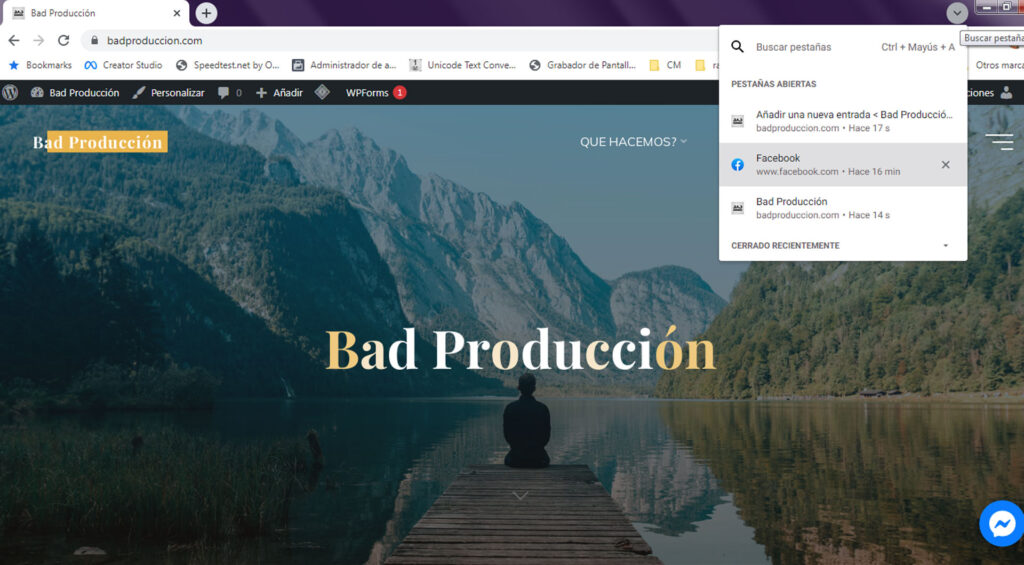
5. Cambia el fondo de cada nueva pestaña de manera automática.
El fondo lo puedes cambiar desde el ícono de ajustes en la parte inferior derecha, ahí habrá una gran variedad de fondos para escoger, o también puedes subir una propia, luego pulsar aceptar y listo, tendrás una nueva pestaña personalizada.
6. Busca con la barra de direcciones
Con la barra de direcciones puedes hacer búsquedas directas en sitios web específicos. Para hacerlo, no vas a ir a Google a hacerla, sino que simplemente realizándola en la barra de direcciones web, podrás ahorrar una buena cantidad de tiempo evitando ir a tu motor de búsqueda.
7. Subtítulos para vídeo o audio
Esta función activa de manera automática los subtítulos en la pantalla para cualquier vídeo o audio que se esté reproduciendo en Chrome, para acceder a dicha opción, no necesitas descargar extensiones ni nada por el estilo. Los pasos para realizarlo, son los siguientes:
- Abre Chrome y da clic en el ícono de tres puntos en la parte superior derecha.
- Selecciona Configuración.
- Dirígete a la sección Avanzada y selecciona Accesibilidad.
- Debes activar la opción Subtítulos en vivo.
- Al hacerlo, se descargan unos archivos de reconocimiento de voz.
- Luego de terminar la descarga, todo estará listo para apreciar los subtítulos.
8. Utiliza las extensiones en el modo incógnito
Cuando ingresas al modo incógnito las extensiones no funcionan, esto sucede por un asunto de privacidad. Pero podemos activar algunas de las extensiones para mejorar la navegación.
Los pasos a seguir son los siguientes:
- Abre Chrome y da clic en el ícono de Extensiones en la barra de herramientas.
- Selecciona Administrar extensiones.
- Si no encuentras el ícono de Extensiones, da clic en los tres puntos verticales, dirígete a Más herramientas y luego en Extensiones en el menú.
- Estando allí, debes buscar el nombre de la extensión que quieres habilitar en el modo incógnito y pulsas en el botón Detalles.
- Luego, ve hasta abajo y activa la opción Permitir en incógnito.
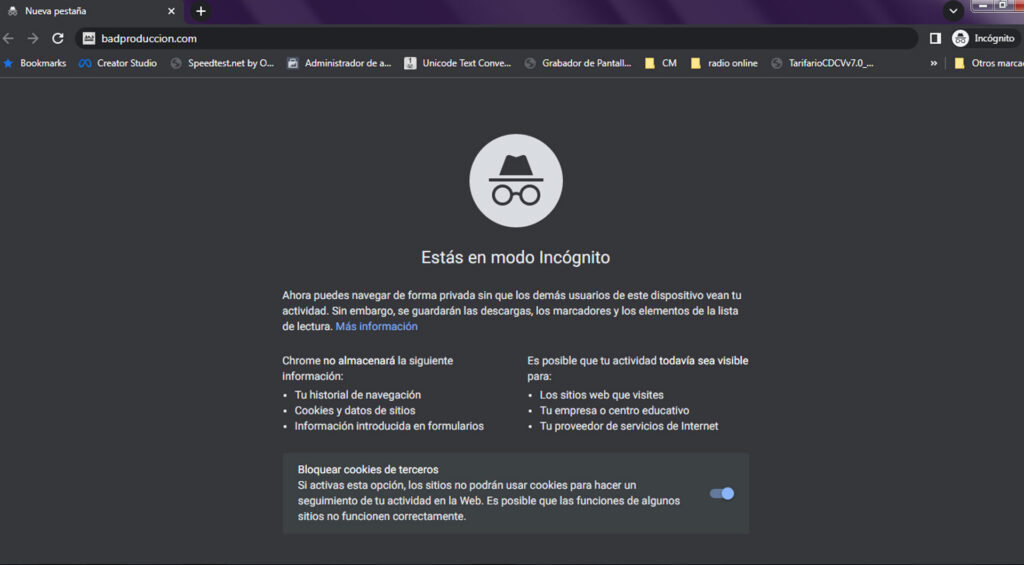
Espero los utilices!!!

